SANTA KLAUS

Grazie Margarethe per il permesso di tradurre i tuoi tutorial

qui puoi trovare qualche risposta ai tuoi dubbi.
Se l'argomento che ti interessa non è presente, ti prego di segnalarmelo.
Questo tutorial è stato scritto con PSP X2, ma può essere eseguito anche con le altre versioni di PSP.
Per tradurlo, ho usato PSP X.
Occorrente:
Materiale qui
I tubes usati sono di Bibiche e Filly
Filtri:
Mura's Meister - Pole Transform qui
Andromeda - Perspective qui
Alien Skin - Eye Candy 5 Impact - Glass qui
Apri le immagini in PSP, duplicale usando sulla tastiera la combinazione di tasti shift(maiuscola)+D e chiudi gli originali.
Metti il preset SantaClaus nella cartella Settings del filtro:C:\Alien Skin\Eye Candy 5 Impact\Settings\Glass.
puoi anche importare il preset direttamente dalla cartella del tutorial quando ti servirà. Vedi come fare nella scheda del filtro
Imposta il colore di primo piano con #684f64,
e il colore di sfondo con il bianco.
Passa il colore di primo piano a Gradiente.
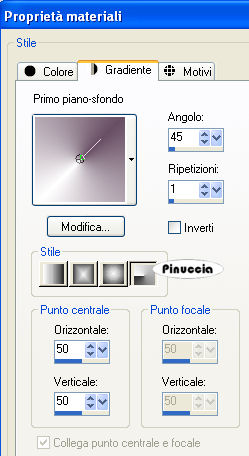
1. Apri una nuova immagine trasparente 750 x 500 pixels,
e riempila  con il gradiente. con il gradiente.
Livelli>Nuovo livello raster.
Selezione>Seleziona tutto.
Apri il tube aaabibichescenery029.pspimage e vai a Modifica>Copia.
Torna al tuo lavoro e vai a Modifica>Incolla nella selezione.
Selezione>Deseleziona.
Livelli>Unisci>Unisci visibile.
Effetti>Effetti di bordo>Aumenta.
2. Livelli>Duplica.
Effetti>Plugins>Mura's Meister - Pole Transform:
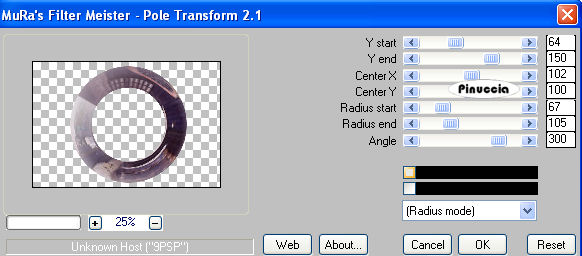
Immagine>Ridimensiona, al 90%, tutti i livelli non selezionato.
Effetti>Plugins>Alien Skin Eye Candy 5 Impact - Glass,
seleziona il preset SantaClaus.f1s e ok.
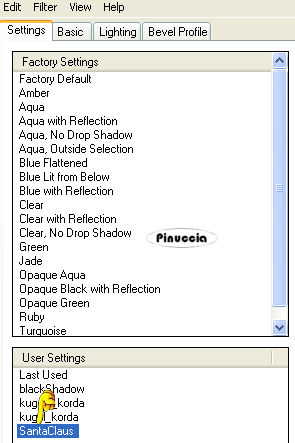
Sposta  l'immagine un po' più a sinistra. l'immagine un po' più a sinistra.
Apri il tube filly_Santa.pspimage e vai a Modifica>Copia.
Torna al tuo lavoro e vai a Modifica>Incolla come nuovo livello.
Posiziona  il tube sopra il cerchio. il tube sopra il cerchio.
Attiva lo strumento Gomma  con i seguenti settaggi. con i seguenti settaggi.

Cancella la parte del tube che esce dal cerchio.

Livelli>Unisci>Unisci giù.
3. Apri il tube santa22.pspimage e vai a Modifica>Copia.
Torna al tuo lavoro e vai a Modifica>Incolla come nuovo livello.
Immagine>Rifletti.
Sposta  il tube a destra. il tube a destra.
Livelli>Unisci>Unisci visibile.
Dovresti avere questo.

Livelli>Duplica, e attiva il livello inferiore.
Effetti>Plugins>Mura's Meister - Pole Transform con i settaggi precedenti.
Attiva il livello superiore.
Effetti>Plugins>Andromeda - Perspective,
clicca su Preset:
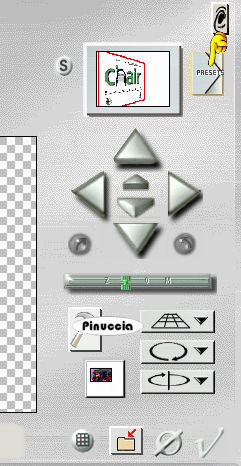
e imposta i seguenti settaggi.
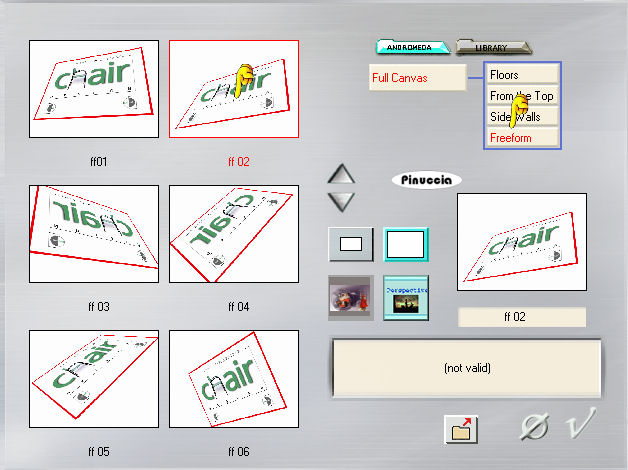
Abbassa momentaneamente l'opacità di questo livello al 60%.
Attiva lo strumento Gomma  con i settaggi precedenti, con i settaggi precedenti,
e cancella la parte dell'immagine che copre il cerchio a sinistra.
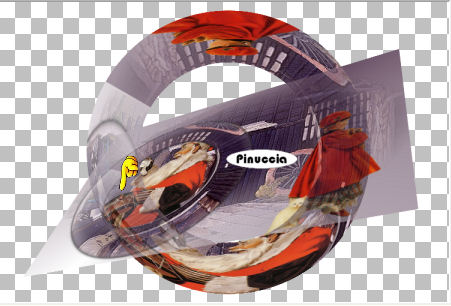
Riporta l'opacità del livello a 100 e dovresti avere questo.

Effetti>Effetti 3D>Sfalsa ombra, con i settaggi standard.

Attiva il livello inferiore e ripeti l'Effetto Sfalsa ombra, senza la ripetizione con il segno negativo.
Livelli>Unisci>Unisci giù.
5. Livelli>Nuovo livello raster.
Riempi  il livello con il colore bianco. il livello con il colore bianco.
Livelli>Disponi>Porta sotto.
Apri il tube schleife.pspimage e vai a Modifica>Copia.
Torna al tuo lavoro e vai a Modifica>Incolla come nuovo livello.
Immagine>Ridimensiona, all'80%, tutti i livelli non selezionato.
Sposta  il tube in basso, come nel mio esempio. il tube in basso, come nel mio esempio.
Livelli>Unisci>Unisci tutto.
Firma il tuo lavoro e salva in formato jpg.

Se hai problemi o dubbi, o trovi un link non funzionante,
o anche soltanto per un saluto, scrivimi.
7 Dicembre 2009
|
|

